ディスクレーベルにコピーする
ディスクレーベルからのコピーや、写真などの四角い原稿をディスクレーベルに印刷できます。
ディスク挿入のメッセージが表示されるまでは、ディスクをセットしないでください。
-
ホーム画面から

 ボタンで[コピー]を選択して、OKボタンを押します。
ボタンで[コピー]を選択して、OKボタンを押します。
-
OKボタンを押してコピーメニューに入ります。

 ボタンで[ディスクレーベルにコピー]を選択して、OKボタンを押します。
ボタンで[ディスクレーベルにコピー]を選択して、OKボタンを押します。
-
原稿セットの画面が表示されたら、原稿をセットして、OKボタンを押します。
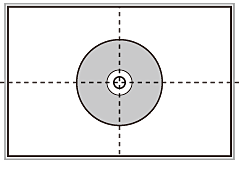
-
画面を確認して進み、

 ボタンで外径の印刷領域を設定して、OKボタンを押します。
ボタンで外径の印刷領域を設定して、OKボタンを押します。
-

 ボタンで内径の印刷領域を設定して、OKボタンを押します。
参考
ボタンで内径の印刷領域を設定して、OKボタンを押します。
参考外径は114~120mm まで、内径は18~46mm まで1mm 刻みで調整できます。
-

 ボタンで[ディスクレーベルに印刷]を選択して、OKボタンを押します。
参考
ボタンで[ディスクレーベルに印刷]を選択して、OKボタンを押します。
参考試し印刷するときは、

 ボタンで[A4普通紙に試し印刷]を選択して、プリンターにA4サイズの普通紙をセットします。ディスクレーベルに印刷する前にイメージを確認できます。
ボタンで[A4普通紙に試し印刷]を選択して、プリンターにA4サイズの普通紙をセットします。ディスクレーベルに印刷する前にイメージを確認できます。
-
画面に準備中のメッセージが表示され、続いてディスクセットの画面が表示されたら、ディスクセットしてOKボタンを押します。
-
印刷準備終了の画面を確認して、OKボタンを押します。
-

 ボタンでカラーコピーかモノクロコピーかを選択します。
ボタンでカラーコピーかモノクロコピーかを選択します。
-
OKボタンを押し、その他の設定(コピー濃度や印刷品質など)を変更したいときは、
 ボタンを押します。
ボタンを押します。
 ボタンで設定項目を選択し、
ボタンで設定項目を選択し、
 ボタンで設定値を変更して、OKボタンを押します。
ボタンで設定値を変更して、OKボタンを押します。
-
 ボタンを押します。
ボタンを押します。
-
印刷が終了するとディスクトレイが排出されます。ディスクトレイをプリンターから取り出します。
-
ディスクを取り外して、ディスクトレイをプリンターの底面に収納します。
